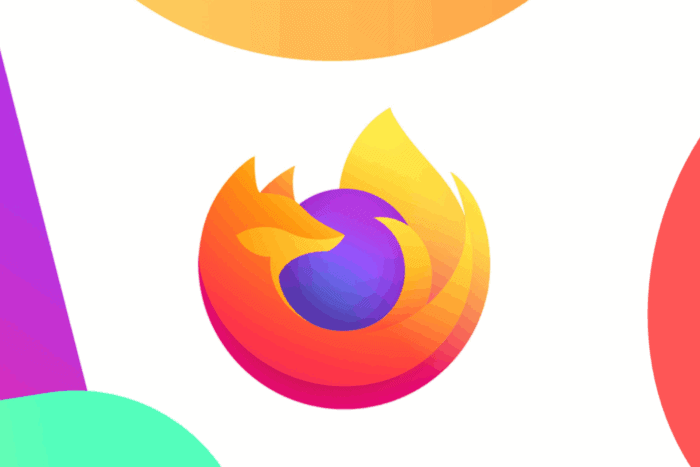Barre des tâches de Windows 11 ne fonctionne pas ? Réparez-le en 5 étapes faciles
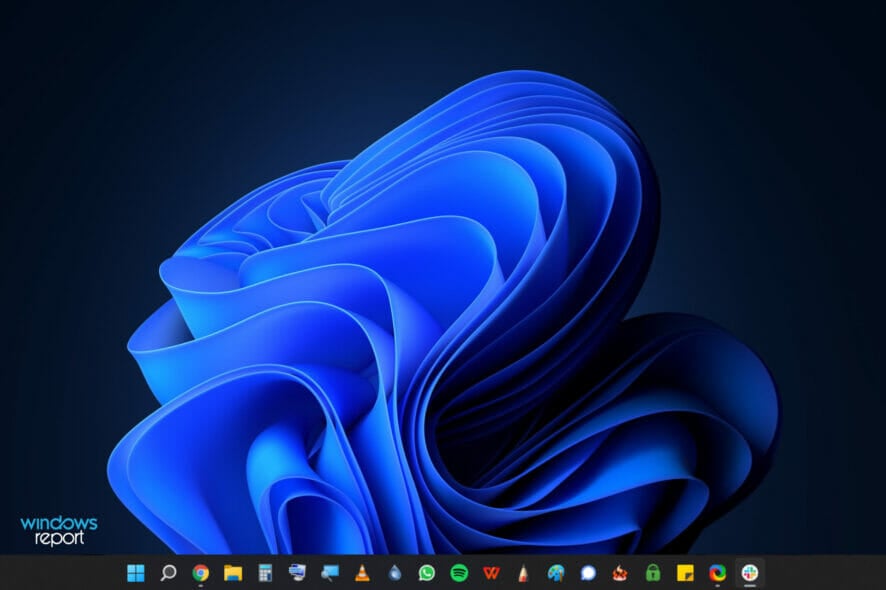 Si vous avez choisi de mettre à niveau votre système d’exploitation vers Windows 11, vous avez peut-être rencontré quelques problèmes ici et là. Heureusement, ils ne sont pas très importants, mais ils affectent tout de même votre capacité à utiliser le système d’exploitation efficacement.
Si vous avez choisi de mettre à niveau votre système d’exploitation vers Windows 11, vous avez peut-être rencontré quelques problèmes ici et là. Heureusement, ils ne sont pas très importants, mais ils affectent tout de même votre capacité à utiliser le système d’exploitation efficacement.
Un des problèmes récents dont se plaignent les utilisateurs est que la barre des tâches de Windows 11 ne fonctionne pas. Cela peut être frustrant, mais ce n’est pas le problème le plus difficile à résoudre.
Ce guide vous montrera des solutions rapides pour restaurer votre barre des tâches et retrouver la facilité d’accès qu’elle offre.
Pourquoi ma barre des tâches ne fonctionne-t-elle pas sur Windows 11 ?
Bien que les raisons soient présentes dans un nombre significatif de possibilités, le problème de la barre des tâches de Windows 11 qui ne fonctionne pas a quelques déclencheurs communs :
- Corruption des fichiers système : Si la barre des tâches de Windows 11 ne fonctionne pas après le mode veille, sur un deuxième moniteur ou dans d’autres circonstances, cela peut être dû à des fichiers système endommagés. La solution simple consiste à restaurer ces fichiers à l’aide d’un excellent outil de réparation système.
- Problèmes avec le processus explorer.exe : Le processus de l’explorateur Windows fait parfois que la barre des tâches de Windows 11 rencontre un problème. Pour résoudre cela, vous devez redémarrer la tâche explorer.exe.
- Mises à jour défectueuses : Certains utilisateurs ont signalé avoir remarqué ce problème après l’installation d’une mise à jour. Vous devez désinstaller cette mise à jour pour surmonter le problème.
- Problèmes de profil utilisateur : Pour une raison quelconque, des problèmes de profils utilisateur ont causé ce problème pour certains utilisateurs. Créer un nouvel utilisateur avec des droits administratifs a efficacement résolu le problème pour eux.
Comment puis-je réparer la barre des tâches de Windows 11 si elle ne fonctionne pas ?
1. Réinstaller la plateforme Windows universelle (UWP)
-
Appuyez sur les touches Windows + X et cliquez sur Windows Terminal (Admin) dans la liste.
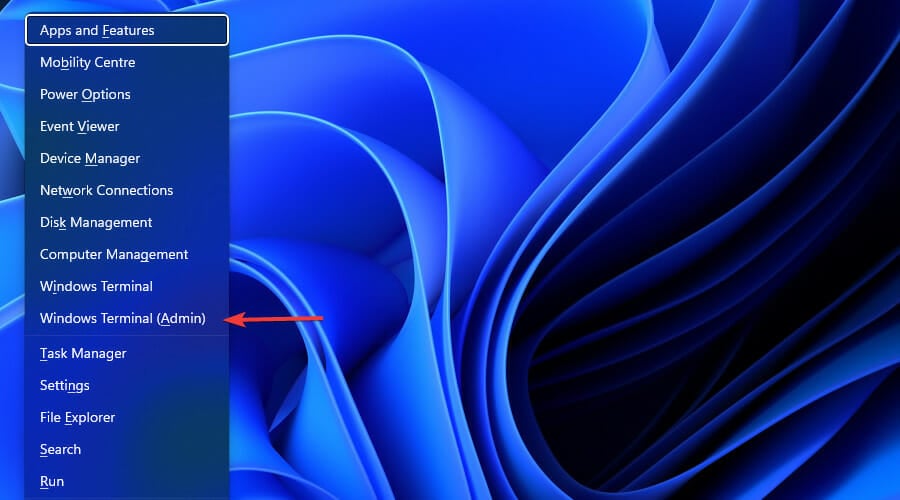
- Cliquez sur la flèche déroulante en haut et sélectionnez l’option Windows PowerShell.
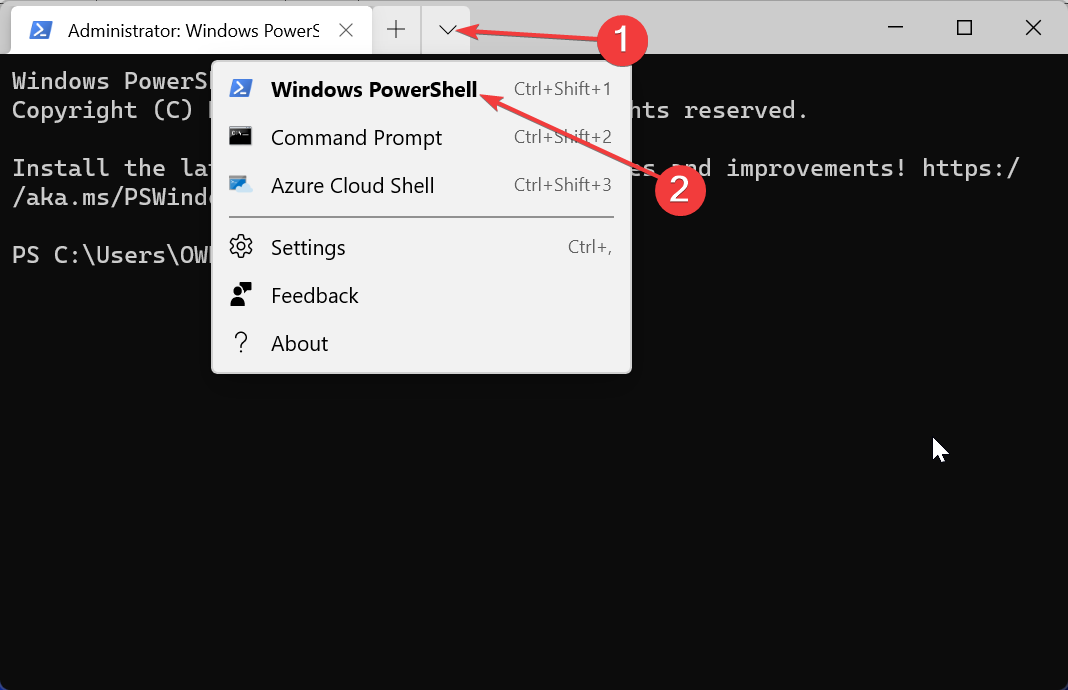
-
Copiez puis collez la commande ci-dessous et appuyez sur Entrée :
Get-AppxPackage -AllUsers | Foreach {Add-AppxPackage -DisableDevelopmentMode -Register “$ ($ _. InstallLocation) \ AppXManifest.xml”}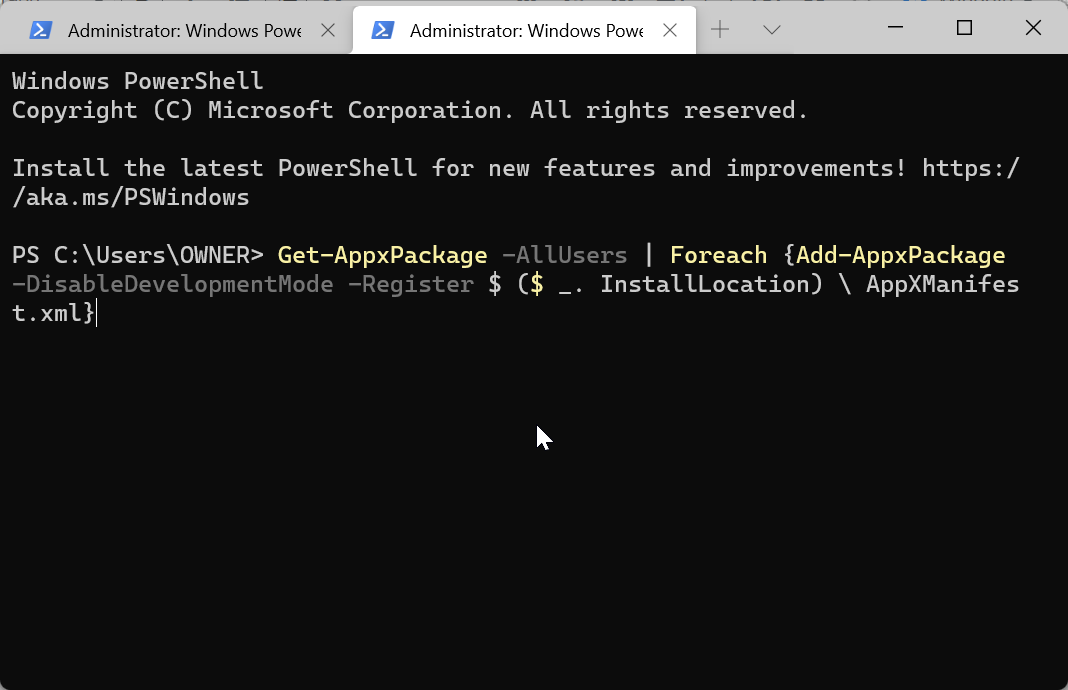
- Enfin, redémarrez votre PC.
Les problèmes avec la plateforme Windows universelle peuvent également être à l’origine de la barre des tâches de Windows 11 qui ne fonctionne pas. L’exécution de la commande ci-dessus aidera à réinstaller la plateforme et à résoudre le problème.
2. Redémarrer l’Explorateur Windows
- Cliquez avec le bouton droit de la souris sur le bouton Démarrer ou appuyez sur les touches Windows + X pour ouvrir le menu WinX.
-
Choisissez Gestionnaire des tâches dans la liste des options.

-
Choisissez Gestionnaire des tâches dans la liste des options.
-
Accédez à l’onglet Processus.
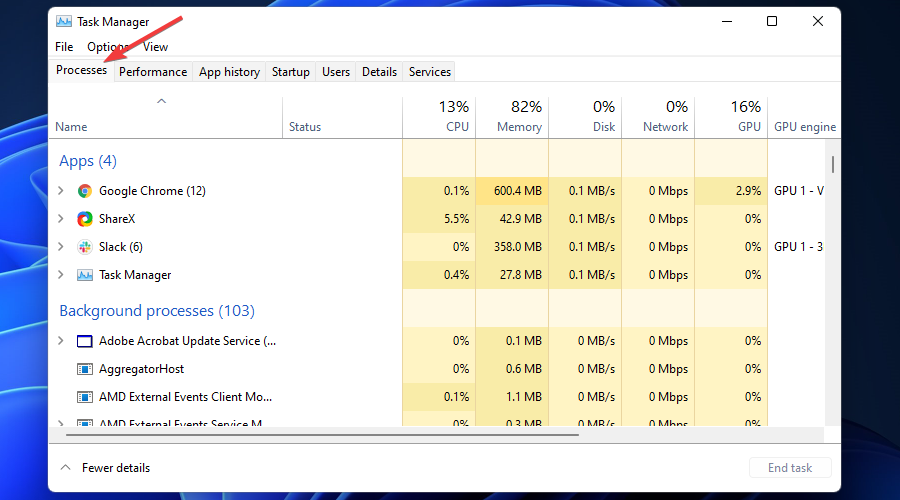
-
Accédez à l’onglet Processus.
-
Localisez le service Explorateur Windows.
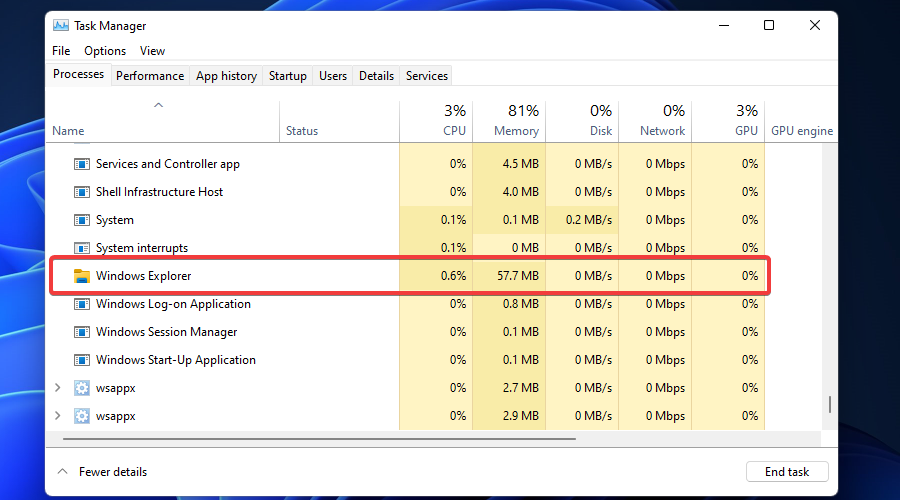
-
Localisez le service Explorateur Windows.
-
Faites un clic droit dessus et sélectionnez Redémarrer.
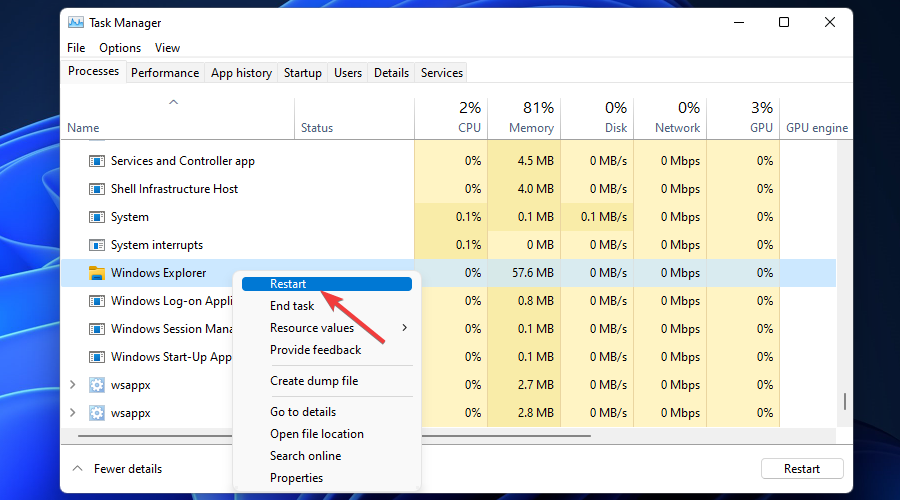
-
Faites un clic droit dessus et sélectionnez Redémarrer.
- Vérifiez si la barre des tâches fonctionne correctement maintenant.
Redémarrer l’Explorateur Windows peut également résoudre des problèmes similaires, comme la prévisualisation de la miniature de la barre des tâches qui disparaît trop rapidement.
3. Réparer les fichiers système
-
Appuyez sur les boutons Windows + X et choisissez Windows Terminal (Admin).
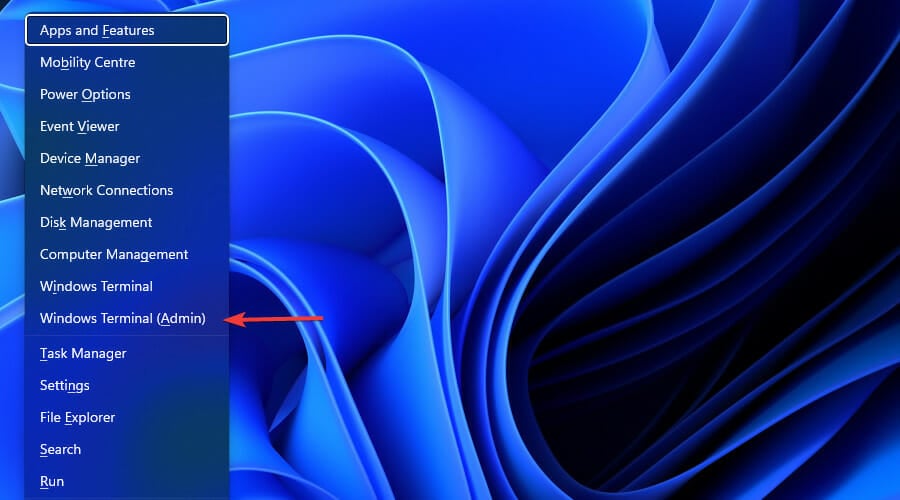
-
Maintenant, tapez ces commandes et appuyez sur Entrée après chacune :
Dism /Online /Cleanup-Image /ScanHealth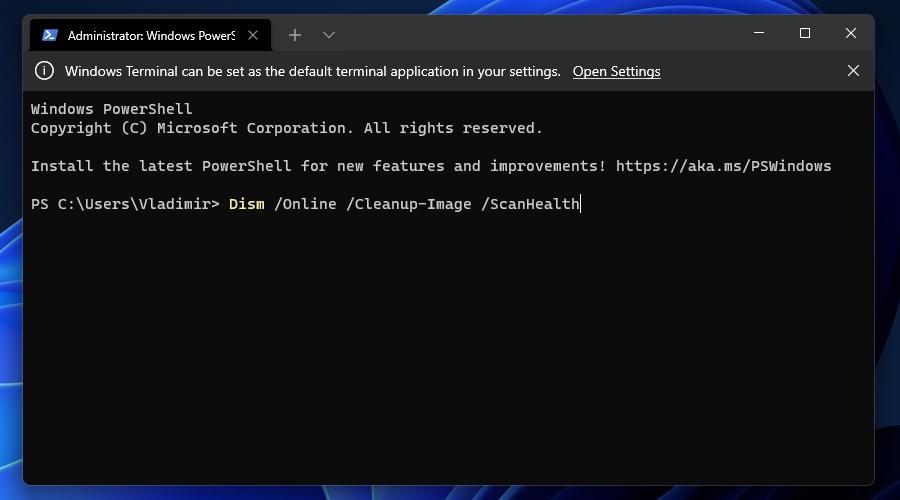
Dism /Online /Cleanup-Image /RestoreHealth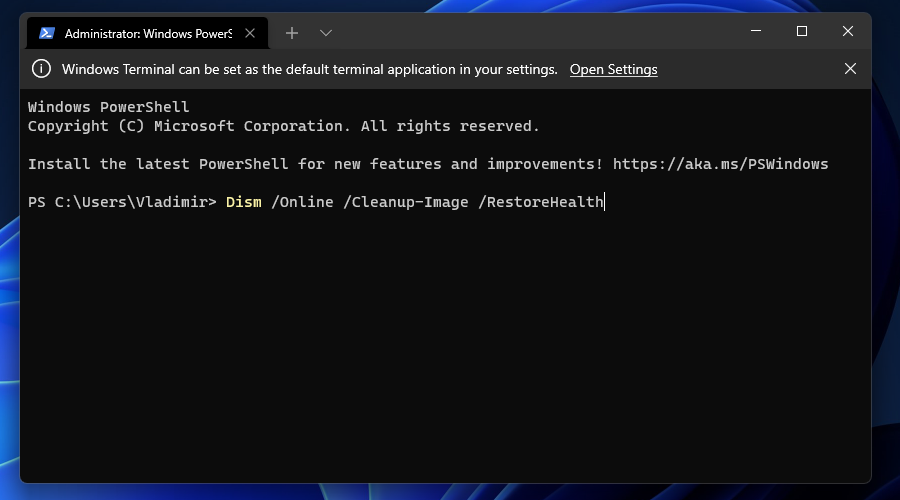
sfc /scannow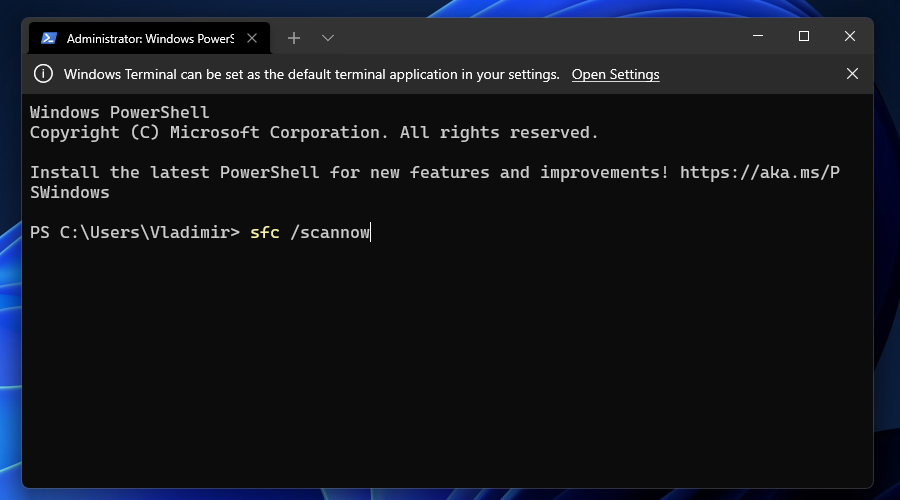
- Redémarrez votre PC.
Si vous ne parvenez toujours pas à résoudre le problème de la barre des tâches de Windows 11 qui ne fonctionne pas, le problème peut provenir de vos fichiers système. L’exécution des commandes DISM et SFC devrait rapidement y remédier.
De plus, nous vous suggérons d’utiliser une solution de réparation automatique pour réparer les fichiers corrompus de votre PC. Elle analysera tout le système et remplacera les fichiers système endommagés par d’autres fonctionnels.
4. Désinstaller les mises à jour
-
Appuyez sur les touches Windows + X et choisissez Gestionnaire des tâches.
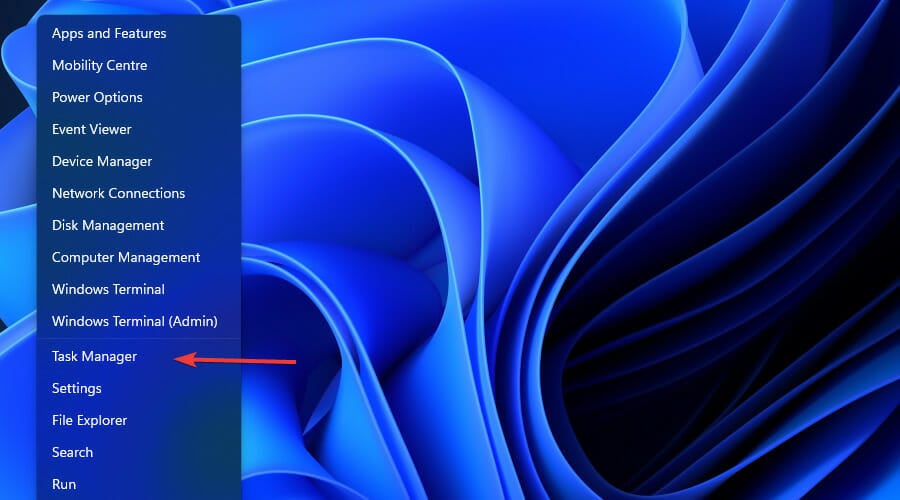
-
Cliquez sur Fichier, puis sur Exécuter une nouvelle tâche.
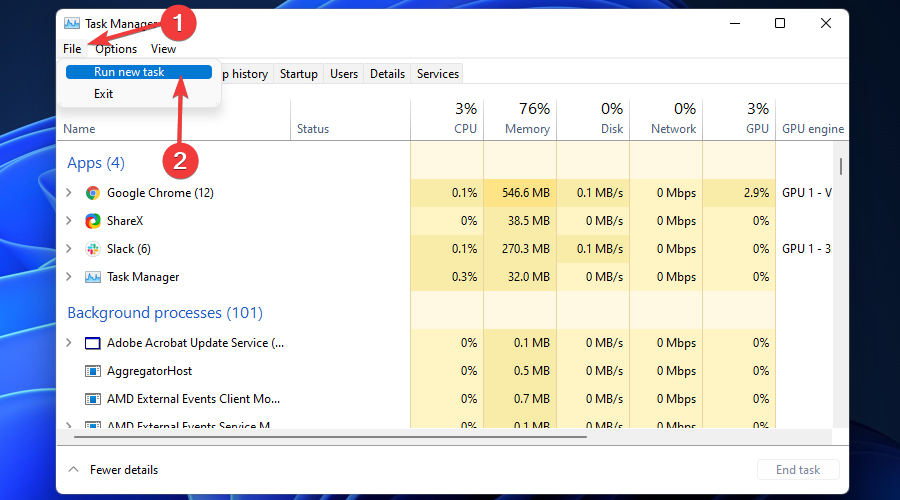
-
Dans la fenêtre pop-up, tapez control.exe, puis cliquez sur OK.
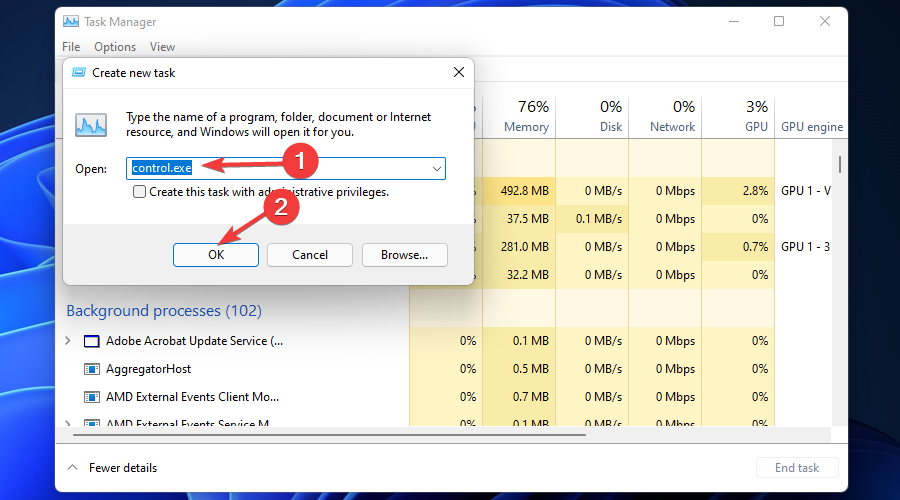
-
Dans la fenêtre du Panneau de configuration, cliquez sur Programmes.
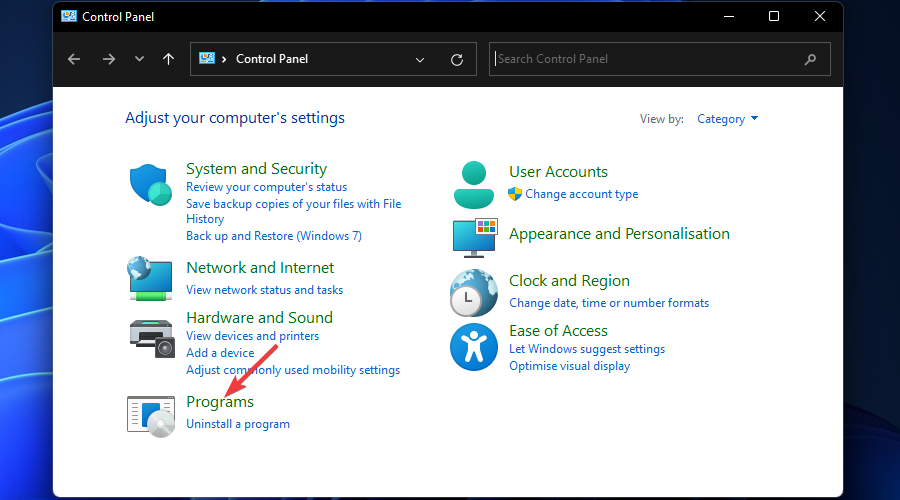
-
Sous Programmes et fonctionnalités, cliquez sur Afficher les mises à jour installées.
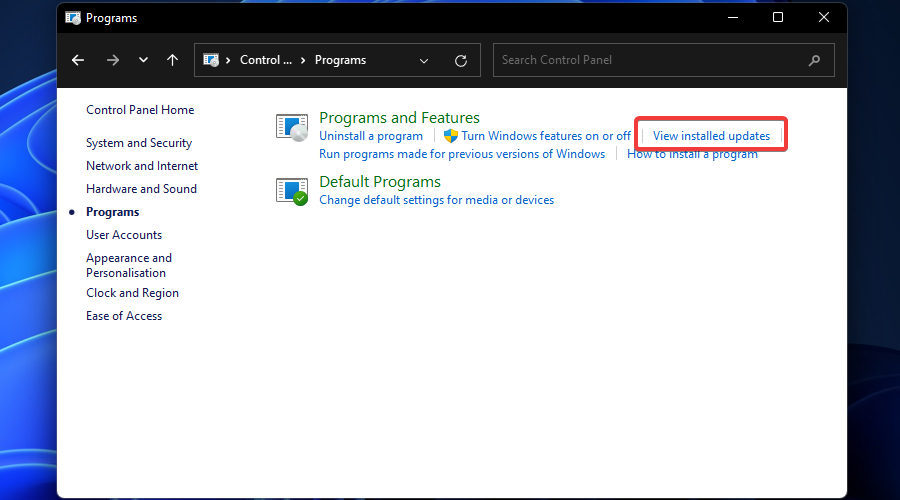
- Faites un clic droit sur la Mise à jour de sécurité pour Microsoft Windows (KB5006050), puis désinstallez-la.
-
Redémarrez l’ordinateur. La barre des tâches devrait fonctionner correctement après le redémarrage.
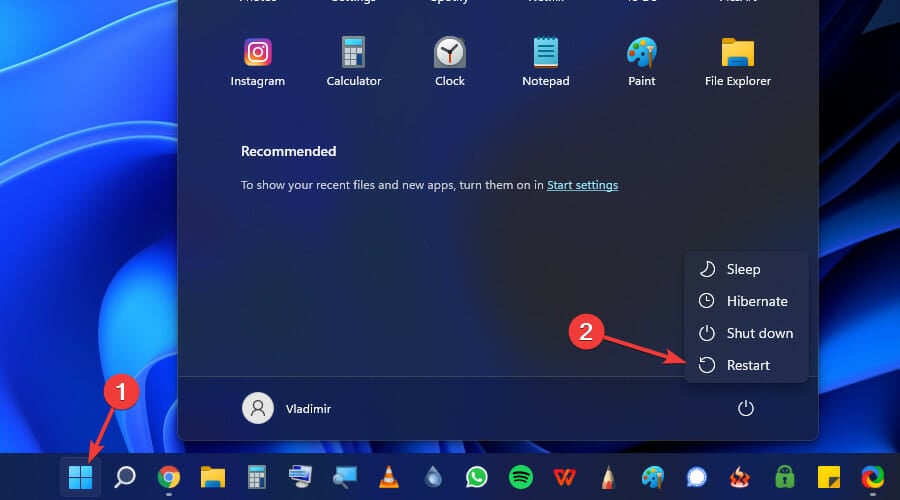
Si vous constatez que la barre des tâches de Windows 11 ne fonctionne pas correctement après une mise à jour, vous devez désinstaller la mise à jour. Certains utilisateurs ont principalement trouvé que la mise à jour de sécurité pour Microsoft Windows (KB5006050) est à l’origine du problème.
Ainsi, si vous l’avez, vous devez l’enlever pour récupérer votre barre des tâches.
5. Créer un nouveau compte administrateur
- Appuyez sur les touches Windows + I pour ouvrir l’application Paramètres et choisissez Comptes dans le panneau de gauche.
- Choisissez l’option Famille et autres utilisateurs.
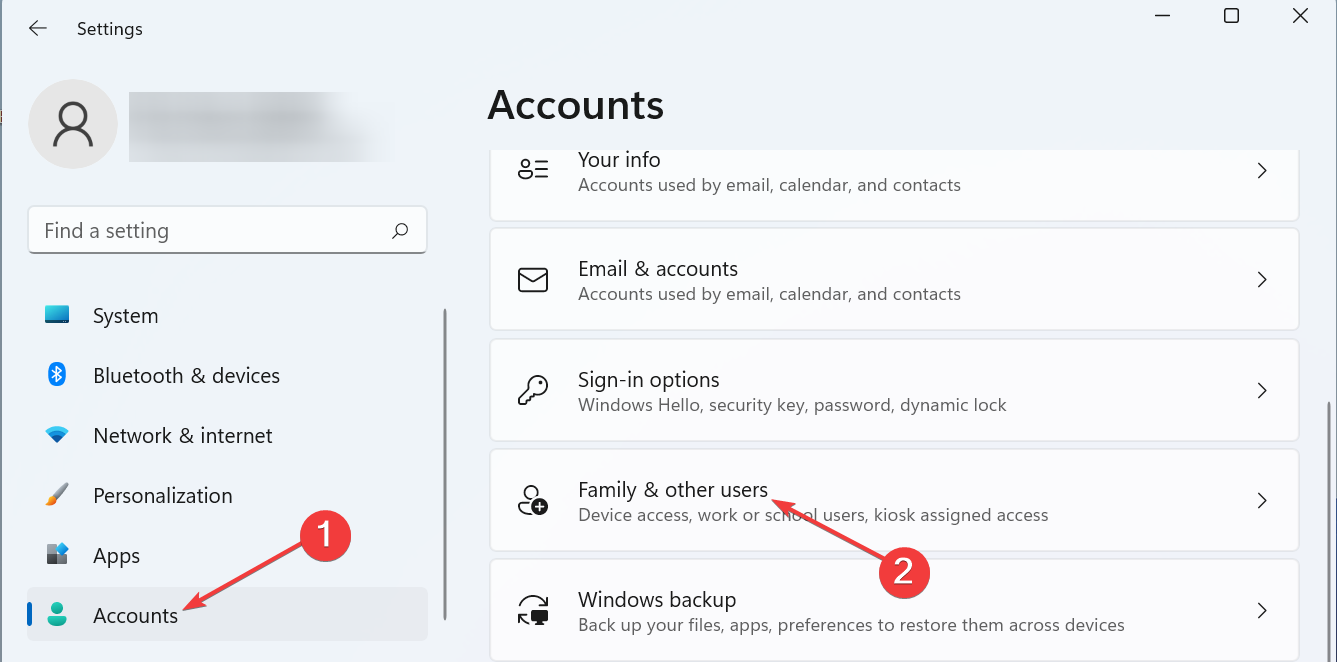
- Sélectionnez le bouton Ajouter un compte dans la section Autres utilisateurs.
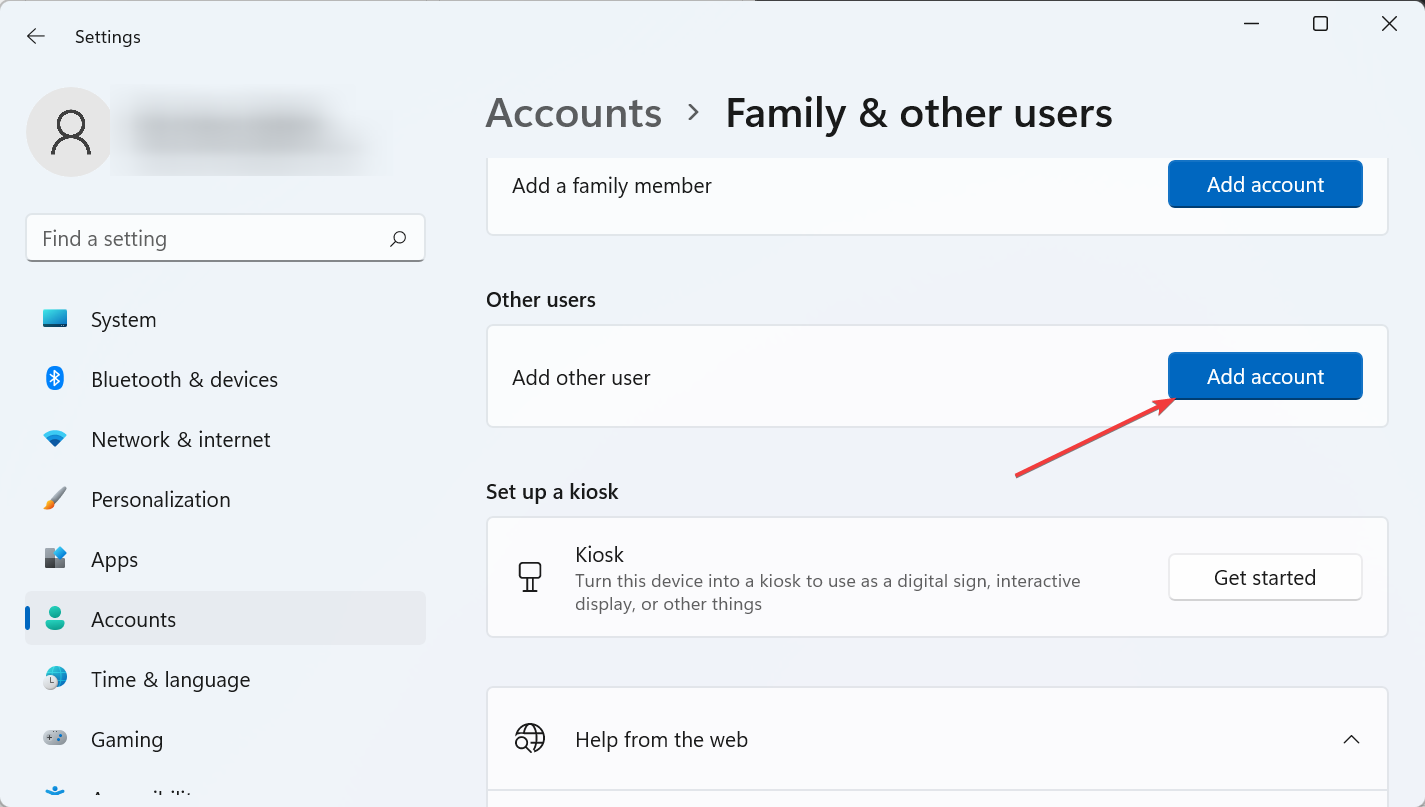
- Choisissez Je n’ai pas les informations de connexion de cette personne.
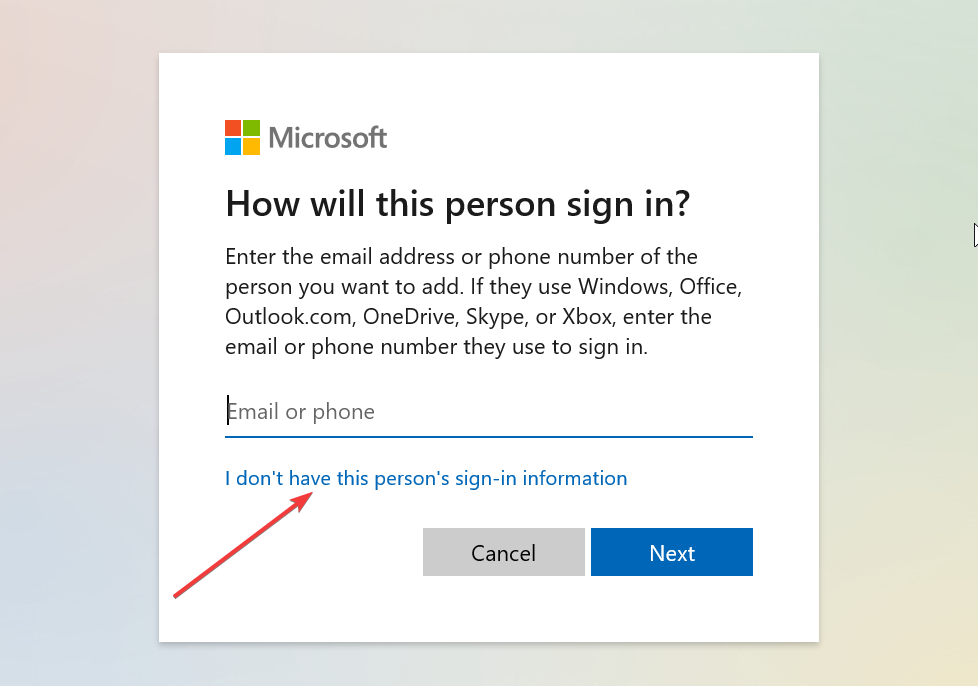
- Maintenant, cliquez sur Ajouter un utilisateur sans compte Microsoft.
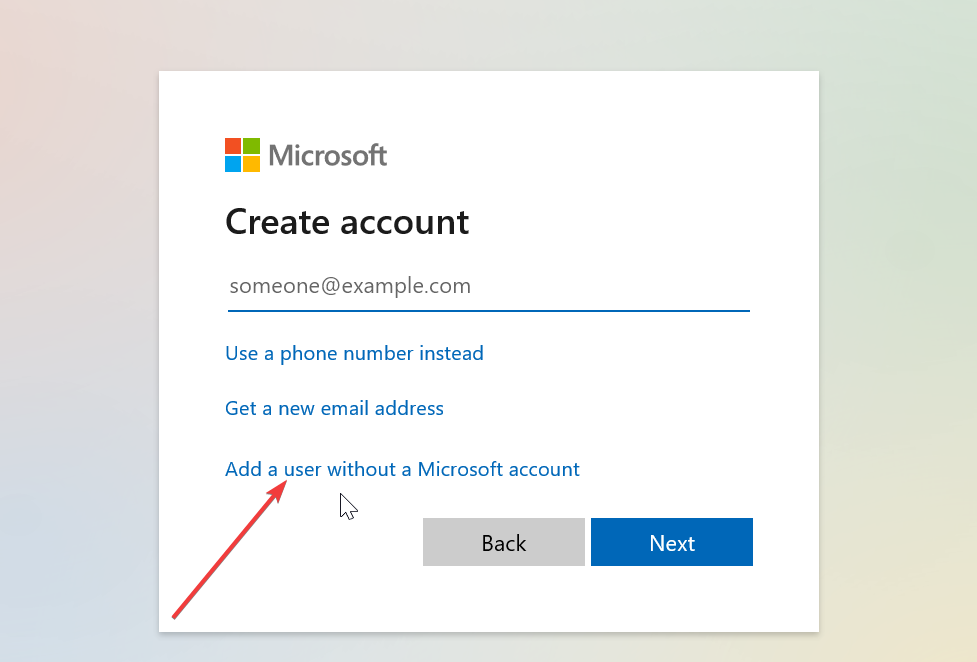
- Entrez le nom d’utilisateur, le mot de passe et les questions de sécurité, puis cliquez sur Suivant.
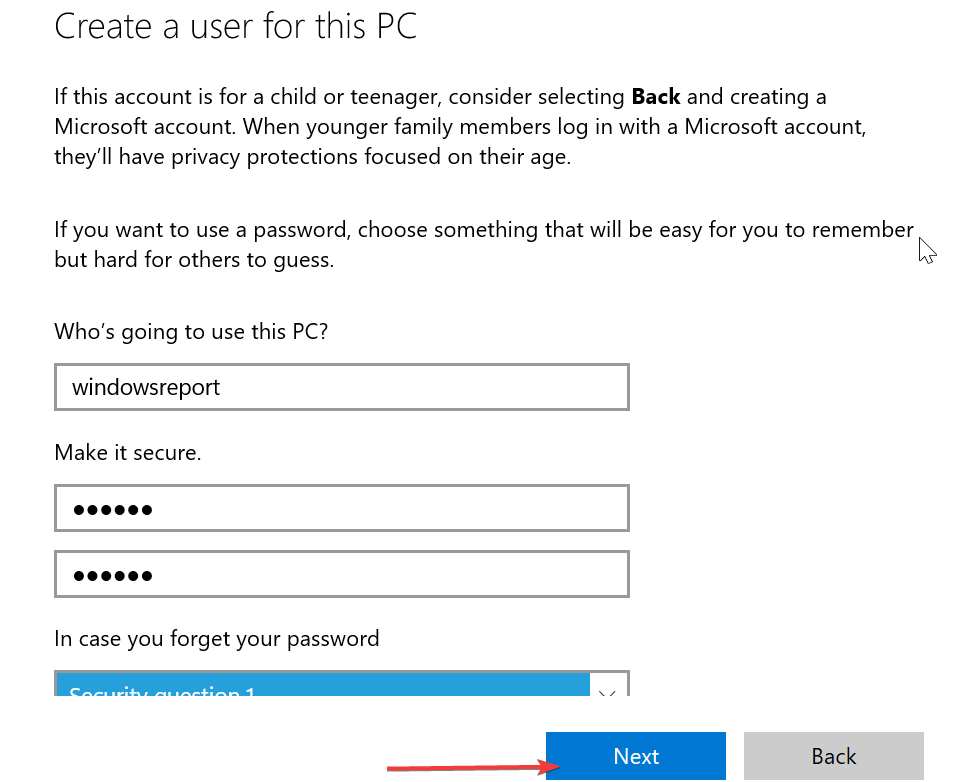
- Maintenant, cliquez sur la flèche déroulante avant le compte que vous avez créé et cliquez sur le bouton Modifier le type de compte.
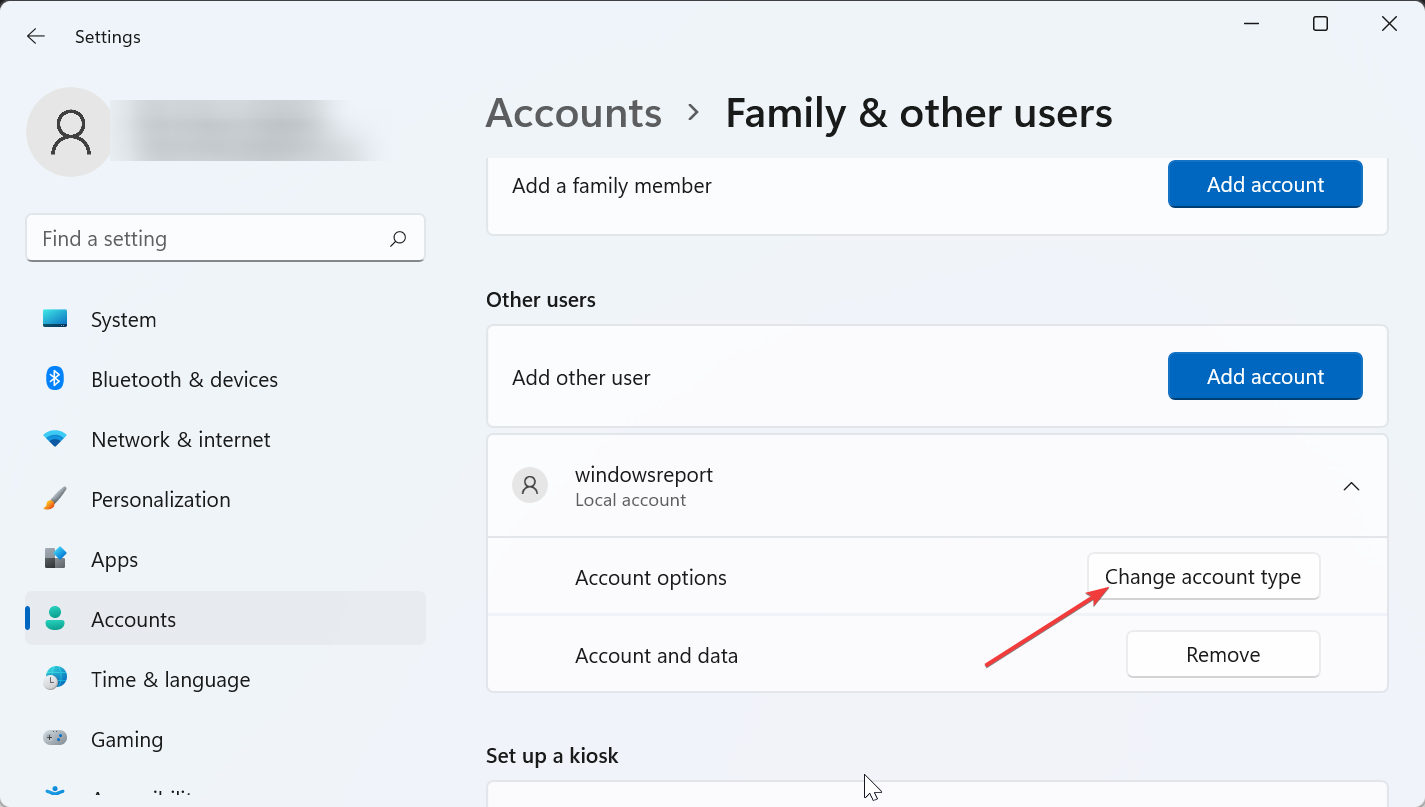
- À partir de là, cliquez sur la flèche déroulante sous Type de compte, sélectionnez l’option Administrateur et cliquez sur OK.
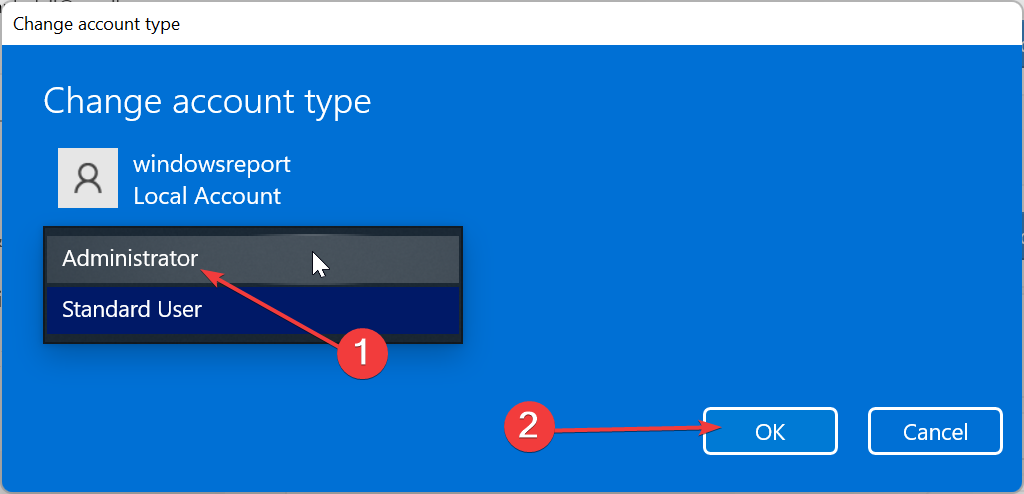
- Enfin, connectez-vous au compte et vérifiez si votre barre des tâches fonctionne.
Certains problèmes avec votre profil utilisateur pourraient être à l’origine de la barre des tâches de Windows 11 qui ne fonctionne pas. Créer un nouveau profil a résolu la situation pour de nombreux utilisateurs, et vous devriez essayer aussi. Cela fonctionnera également lorsque vous ne pouvez pas ancrer la barre de langue dans la barre des tâches.
Comme vous pouvez le voir, le problème de la barre des tâches de Windows 11 ne fonctionne pas n’est pas impossible à résoudre. Vous devez simplement suivre les étapes attentivement, et les choses redeviendront normales.
Si vous rencontrez également d’autres problèmes comme une barre des tâches Windows 11 vide ou blanche, consultez notre guide détaillé pour le résoudre sans effort.
N’hésitez pas à utiliser les commentaires ci-dessous pour nous faire savoir la solution qui a fonctionné pour vous ou si vous avez des questions.